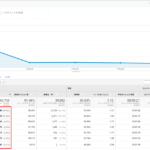※現在はFC2ブログよりも、はてなブログの方が総合的に見て有利となっておりますので、こちらのページをご確認ください!
⇒アドセンスに興味のある方は、こちらのページをあわせて、お読みください
ようやく、FC2ブログも常時SSL化できるようになりましたね。
とはいっても、FC2ブログでは、SSL対応が始まったものの、まだ独自ドメインには対応できていません。
そこで、今回は、独自ドメインを導入したブログを除外して、FC2ブログを常時SSL化(HTTPS化)する方法をお伝えしましょう。
FC2ブログをSSL化する方法
FC2ブログの管理画面にログインしたら、以下の図のように「環境設定」のページに移動。次に「ブログの設定」のプルダウンメニューから「SSL設定」をクリック。
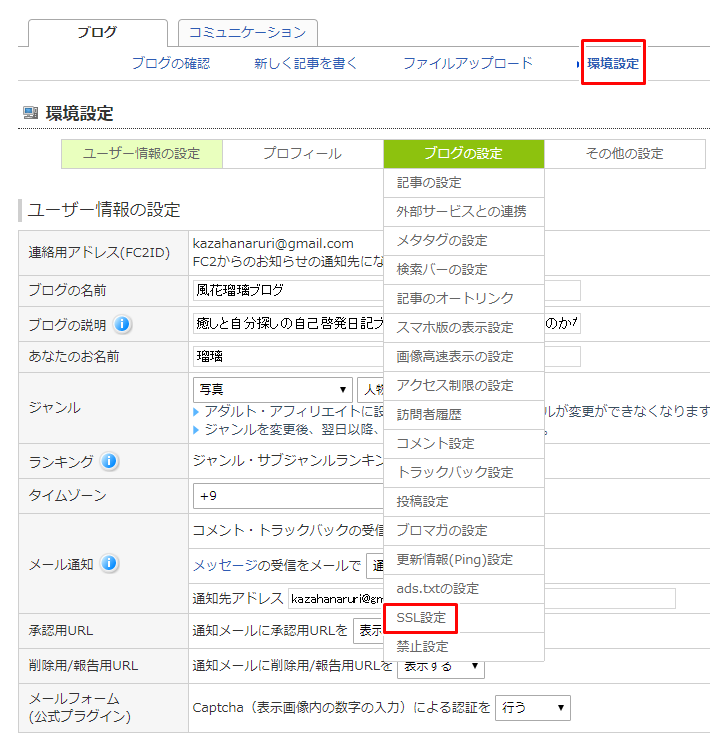
すると以下の画面が出ます。
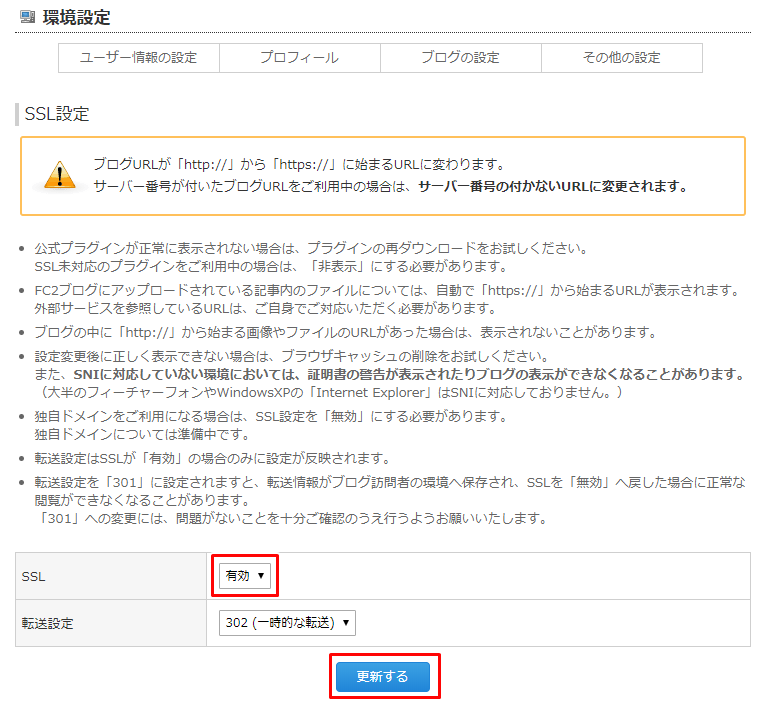
赤い枠で囲んだところを「有効」に変更して、最後に「更新する」ボタンをクリックすれば完了です。
独自ドメインを設定していますと、「ブログ設定」の項目の中に「SSL設定」が表示されません。
独自ドメインブログに対しても、FC2ブログが常時SSL化してくれるのを待つしかありません。
SSL化した後にしなければいけないこと
SSL化するのは簡単なのですが、ブログ内で多少のエラーは出ますので、それにはきちんと対応しなければなりません。
エラーの原因となっている(エラーが出ている)ブログパーツやリンクは削除する。
SSL化する前は表示されていたブログパーツが消えてしまったりします。
例えば、「livedoor相互RSS」は消えてしまったので、タグを削除しました。
また、SSL化の邪魔をしているブログパーツも削除しなければなりません。
サイドバーなどに、SSLに対応していないサイトへのリンクを貼っていると、自分のブログが完全にSSL化できませんので、そうしたリンクも削除すべきです。
SSL化が完了すると以下の赤い枠で囲んだ表示になります。

しかし、ページ内にSSL化されていない(問題のある)サイトへのリンクが貼られていたりすると、以下のような表示になってしまうので、ご注意ください。
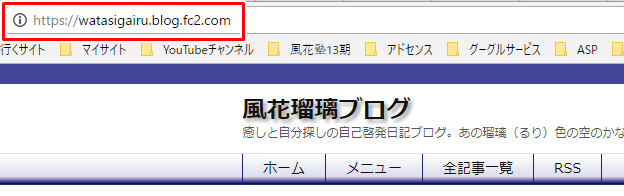
ただし、アフィリエイトリンクが貼られているページでも、上と同じような表示になってしまう場合があります。
アフィリリンク用タグを貼りかえると「保護されたサイト」の表示が出る場合もありますので、ブログのSSL化後はアフィリエイトリンクは最新のものに貼りかえた方が賢明です。
アフィリエイト用コードを見ただけではSSL化に対応しているかわからない場合がありますので、最新のコードに貼り変えましょう。
アフィリリンクがあると「保護された通信」の表示が消えることへの対処法
何らかの理由で、アフィリリンクによって「保護された通信」の表示が消えても、これは致し方ないでしょう。
重要なキャッシュポイントであるアフィリリンクを、はずすわけにはゆきませんからね。
この現象でもわかるとおり、グーグルからの評価を下げないために、アフィリエイトリンクを貼ってあるページは極力減らすべきなのです。
風花初芽では、商品レビューページ以外にはアフィリエイトリンクを貼りませんので、問題ありません。
読者に役立つページが圧倒的に多く、その中の数ページにアフィリエイトリンクが貼ってあっても、ブログとしての評価が激落するなどということはないのでご安心ください。